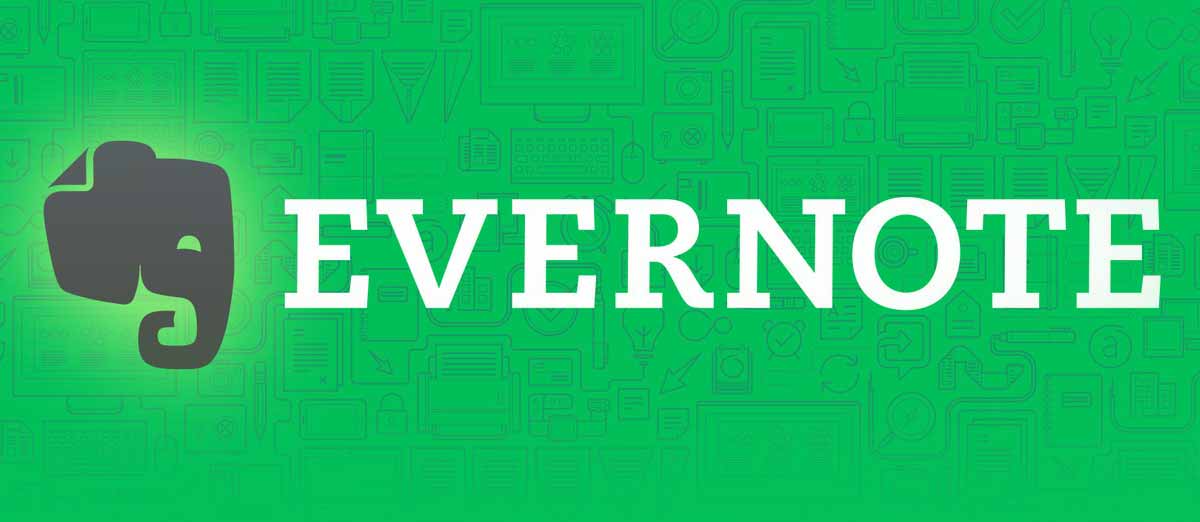Evernote 8.0の新機能
今回の「Evernote 8.0」はいわゆるメジャーアップデートとなっていて、新機能・変更点は以下のようにかなり多くなっています。
- 画面下のタブバーから、アプリの主要セクションに素早く移動できます。
- セクション: ノート、検索、新規ノート作成 (+)、ショートカット、アカウント
- ワークチャット機能は「アカウント」配下に移動されました。
- 新しいノートリストでは、コンテンツが探しやすくなりました。
- ノートのプレビュー表示が刷新され、画像などのコンテンツからノートを特定するのが簡単に
- ノートリストのオプションから3種類の表示サイズが選択可能に(‘…’ メニューを選択)
- ノートリストをタグで絞り込み: タグのアイコンをタップし、一覧から選択
- ノートリストをリマインダーで絞り込み: 目覚まし時計のアイコンをタップし、リマインダー付きのノートのみを表示
- 手動で同期: ノートリストを下へプルダウンすると同期されます
- ノートブック間の移動も高速化
- 画面上部のノートブック名をタップすると、他のノートブックが一覧表示されます
- 多機能な「+」ボタンで新規ノートを作成
- 「+」ボタンをタップして、ノート編集画面に直接移動
- 長押しでその他の新規ノート作成オプションを表示
- 長押し&ドラッグして「音声」「写真」または「リマインダー」ノートを作成
- ノートの中身を見やすくする書式設定のオプションが充実
- 文字のフォントサイズを「大」「中」「小」の3段階から選択
- 文字の色を変更可能に(グレー階調は左へスワイプ)
- 下方向へスワイプするとキーボードが非表示になり、閲覧モードに切り替わります
- 2つの検索方法
- ノートリスト上部の検索欄をタップし、ノートブック内を検索
- 「検索」タブからアカウント全体を検索(ノート、ノートブック、タグが検索対象に)
- ショートカットに簡単アクセス
- タブバーからショートカットに直接アクセス
- ショートカットには、最近閲覧したノートも表示されます
- 「ビジネス」と「個人」をスムーズに切り替え
- Evernote Business をご利用の場合、「アカウント」タブからビジネスと個人のアカウント間を移動できます。自分のユーザ名をタップし、アカウントを選択してください。
- または「アカウント」タブを長押しすることで素早く切り替えられます
- タグからノートを絞り込み
- ノートリストをタグ(複数可)で絞り込めます。ノートリストで検索欄の横にあるタグアイコンをタップしてください。
- 「検索」タブからタグへ移動(入力開始すると、一致するタグが予測候補に表示されます)
- タグを管理する場合は「アカウント > 設定 > タグを管理」から行ってください。タグの削除やショートカットへの追加などが可能です。
 Evernote あらゆる情報をまとめて記憶 | 掲載時の価格:無料 (最新価格はStoreで確認してください) | |